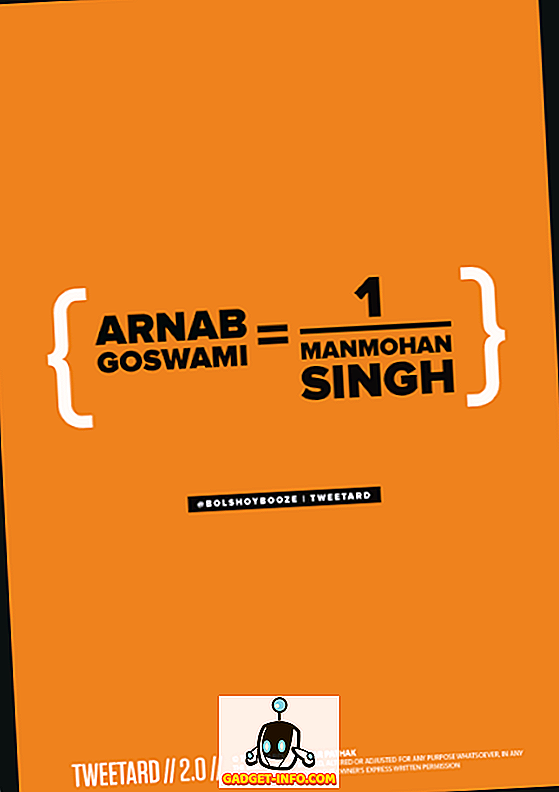Budsjettet smarttelefonkongen, Xiaomi har nettopp lansert sin nyeste smarttelefon, Redmi 5, og det viser seg å være en stor etterfølger til de tidligere Redmi-telefonene. Faktisk har vi allerede gitt telefonen tommelen opp i vår fullstendige gjennomgang. Selv om maskinvarefunksjonene til denne smarttelefonen er veldig gode, er programvarens side av ting det som har enamored oss. I vår test av denne nye enheten har vi oppdaget ulike tips og triks som vil forbedre din erfaring med Redmi 5. I denne artikkelen skal vi dele disse Redmi 5-tipsene og -funksjonene med dere, slik at du også kan nyte dem:
The Best Redmi 5 Funksjoner og triks
1. Fullskjermmodus for Apps
Som du kanskje vet, kommer Redmi 5 med en vakker 18: 9-skjerm. Jeg har alltid vært en fan av 18: 9-skjermen, da de ikke bare gir oss mer vertikal plass, de gjør også store telefoner mer håndterbare med en hånd på grunn av deres mindre bredde. Når det er sagt, et problem at smarttelefoner med 18: 9-skjermfane er at ikke alle appene er optimalisert for dem, derfor viser de svarte stenger øverst og bunn som ser stygg ut. Xiaomi hjelper deg med å løse dette problemet ved å tillate deg å aktivere fullskjermmodus for alle appene. For å gjøre det, gå til Innstillinger -> Tilleggsinnstillinger -> Knapp og gest snarveier -> Fullskjerm modus .

Her kan du aktivere fullskjermmodus for individuelle apper, slik at du ikke trenger å se på de fryktede sorte linjene igjen.

2. Tilpass App Vault
En av mine favorittfunksjoner i MIUI er App Vault-funksjonen som lar brukerne raskt få tilgang til appgenveier, notater, programmer og annen informasjon ved å sveipe fra venstre til høyre på startskjermbildet . I Redmi 5 kan indiske brukere også nyte noen indiske spesifikke funksjoner som Xiaomi har introdusert for indiske brukere.

Mine favoritt kort inne App Vault er Ola og cricket kortene . Ola-kortet lar meg raskt bestille drosjer og cricket-kortet er for å følge resultatene. Jeg elsker det faktum at du kan velge favorittlagene dine, og så vil cricket-kortet vise poeng for bare de lagene, slik at du kan tilpasse din opplevelse.
3. Quick Ball
En annen flott funksjon av Redmi 5 er Quick Ball som lar brukerne enkelt navigere i grensesnittet. Funksjonen gir i utgangspunktet en flytende ball på Redmi 5s display som tapper på hvilke brukere som kan få tilgang til forskjellige kommandoer. For å aktivere Quick Ball å gå til Innstillinger -> Tilleggsinnstillinger -> Hurtig ball, og slå på ved siden av "Slå på hurtig ball".

Det beste ved å bruke Quick Ball er at den kan plasseres hvor som helst på skjermen . Jeg bruker for det meste telefonen min venstre hånd og jeg elsker at jeg kan plassere Quick Ball på venstre side av skjermen og navigere i Redmi 5s grensesnitt med bare en hånd.
4. andre plass
En praktisk funksjon av Redmi 5 er det andre rommet som i utgangspunktet tillater oss å kjøre to forekomster av samme app. Hvis du for eksempel bruker den andre mellomromsfunksjonen, kan du kjøre to WhatsApp-kontoer på samme telefon. Det kommer i veldig praktisk som det tillater meg å fortsette å bruke både mitt arbeid og personlige kontoer på samme telefon. Hvis du vil opprette et andre mellomrom på telefonen, går du til Innstillinger -> Andre plass, trykker på Slå på andre mellomrom og følger trinnene .

Når du har opprettet ditt andre mellomrom, vil du legge merke til at begge mellomrom blir behandlet som forskjellige telefoner. Så, du kan i utgangspunktet kjøre to forekomster av en hvilken som helst app du ønsker. For å bytte mellom mellomromene, bare dra ned meldingsskyggen, trykk på det permanente plassavmerkingsvarselet, og bekreft med passordet for låseskjerm .

5. Gjør mer med bevegelser og knapper
Gester er en annen viktig egenskap ved Redmi 5, som gjør at brukerne enkelt kan navigere i brukergrensesnittet og utføre handlinger som å ta skjermbilder, lansere kamera og mer. For å gjøre bruk av disse bevegelsene og knappens snarveier, gå til Innstillinger -> Tilleggsinnstillinger -> Knapp og gestus snarvei.

Her kan du trykke på handlinger som å starte kamera, ta skjermbilder og lansere Google-assistenter og angi egendefinerte bevegelser og knapper for dem. Mine favoritthandlinger er dobbelttrykk på strømknappen for å starte kameraet og skyve med 3 fingre for å ta skjermbilder .

6. Tilpass navigeringslinjen
Ettersom Redmi 5 gir en nesten skjermfri visning, er det ingen maskinvareknapper, så du må bruke programvareknapper på skjermen. Mens du kanskje hater eller elsker knappene på skjermen, kan du ikke nekte det faktum at knappene på skjermen kommer med sine egne fordeler. For en, kan du bytte de siste og tilbake knappene og til og med gjemme dem alle sammen for å få ekstra skjerm fast eiendom . For å tilpasse navigasjonslinjen må du gå til Innstillinger -> Tilleggsinnstillinger -> Knapper og gestus snarveier, og bla ned til "Skjermknappene" -delen.

Her aktiverer du alternativet "Speilknapper" for å bytte på de siste og bakre knappene . Aktivering av "Skjul myke knapper" vil skjule navigasjonslinjen. Programvareknappene kan da lett nås ved å sveipe oppover fra bunnen av skjermen.

7. Split-skjerm multitasking
Redmi 5 gir en stor 5, 7-tommers skjerm, og hvis du ikke multitasking, bruker du ikke den aktuelle skjermen. For å starte multitasking, trykk på den siste knappen og klikk deretter på "Split screen" knappen øverst til venstre på skjermen . Nå velger du bare de appene du vil bruke i delt skjermmodus, og du er ferdig.

Jeg elsker også det faktum at vi ikke er begrenset til å bruke begge appene i halvskjermmodus. Faktisk kan du holde og dra midtlinjen for å endre størrelsen på appene i delt skjermmodus. Så, hvis du vil gi en app ekstra plass i delt skjermmodus, kan du enkelt gjøre det.

8. Tilpasningsbar One-Handed Mode
Mens Quick Ball-funksjonen er veldig praktisk for enhånds bruk, er den ikke perfekt. Heldigvis er det en innebygd enhånds-modus som du kan aktivere for å enkelt bruke telefonen med en hånd. For å aktivere det, gå til Innstillinger -> Tilleggsinnstillinger -> Enhånds modus.

Her velger du skjermstørrelsen du vil ha for din enhånds modus og aktiverer byttet . Når du har aktivert byttet, kan du enkelt bytte til enhånds modus ved å sveipe til venstre eller høyre fra den virtuelle hjemmeknappen. For å gå ut av enhånds-modus, er alt du trenger å gjøre å trykke på hvor som helst på det mørkede området.

9. Låsing av startskjermoppsett
Siden MIUI 9 ikke kommer med en app skuff, hvis du er som deg meg, kan det hende du tar lang tid å stille inn startskjermbildet. Derfor ønsker jeg ikke å la noen endre layoutet, selv ved en feil. Derfor holder jeg mitt skjermoppsett låst slik at ingen kan blande seg med min hjemmeskjerms arrangement . Hvis du også vil låse opp hjemmeoppsettet, må du først klemme inn med to fingre for å gå inn i redigeringsmodus. Her klikker du på Innstillinger og aktiverer alternativet Lås startskjermbildet.

10. Lås apper
En av de beste funksjonene i MIUI 9 på Redmi 5 er at det lar brukerne låse individuelle apper og dermed øke personvernet. For å låse en app, gå til Innstillinger, bla ned for å finne "Applås" og trykk på den . Her klikker du på "Angi passord" -knappen og angir passordet. Du kan også aktivere opplåsingen med fingeravtrykkskift, slik at du enkelt kan låse opp appene dine med fingeravtrykk og redde deg fra å måtte skrive inn passordet igjen og igjen.

Bruk disse funksjonene og triksene til å bruke Redmi 5 Like A Pro
Fant disse tipsene og funksjonene nyttig? Hvis du gjorde det, må du dele disse artiklene med vennene dine. Også, hvis du kjenner noen tips og triks som du vil dele med oss, slipper du dem ned i kommentarfeltet nedenfor. Det er alltid flott å få tips og triks fra våre lesere. Også vår gjennomgang av Redmi 5 er nesten fullført, så følg oss så du ikke går glipp av det.